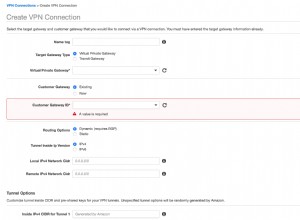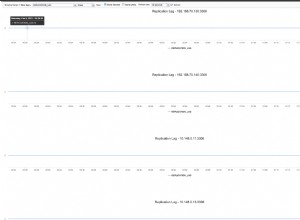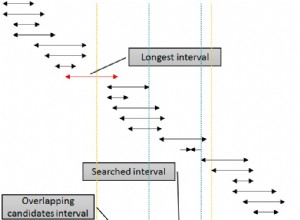Hallo,
Ich werde Ihnen in diesem Beitrag Schritt für Schritt die Installation von Microsoft SQL Server 2017 auf Windows Server 2016 erläutern.
Lesen Sie den ersten Artikel vor diesem Beitrag mit folgendem Link.
Schrittweise Installation von SQL Server 2017 -1
In diesem Schritt sollten Sie die SQL Server-Instanz benennen. Wenn Sie es nicht benennen, können Sie die Standardinstanz auswählen.
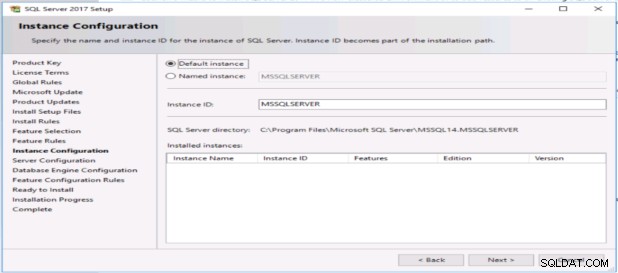
Sie sollten Kontoinformationen von SQL Server-Diensten eingeben und entscheiden, welches Konto diese Dienste ausführen soll.
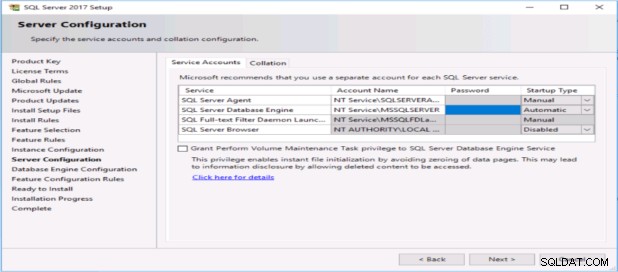
Definieren Sie die Sortierung (Zeichensatz) der SQL Server-Instanz entsprechend Ihrer Anwendung, Software. Diese Eigenschaft kann nach der Installation nicht mehr geändert werden. Definiere es also richtig.
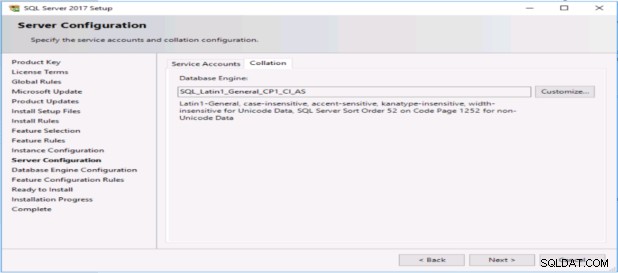
In diesem Schritt sollten Sie den Authentifizierungsmodus von SQL Server angeben. Ich empfehle die Auswahl des gemischten Modus (Windows-Authentifizierung und SQL Server-Authentifizierung)
Wenn Sie den gemischten Modus wählen, sollten Sie ein Kontokennwort eingeben.
Sie sollten den aktuellen Benutzer zu den SQL Server-Administratoren hinzufügen.

Geben Sie die Datenverzeichnisse von SQL Server (Daten-, Protokoll- und Sicherungsverzeichnis) wie folgt an.

Geben Sie TempDB-Einstellungen wie folgt an.
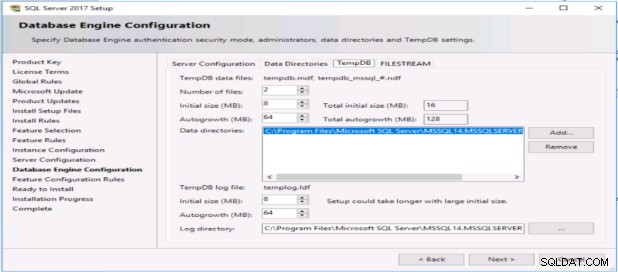
In diesem Schritt können Sie vor Beginn der Installation eine Zusammenfassung der Installation von SQL Server 2017 sehen.

Klicken Sie auf die Schaltfläche Installieren, um die Installation zu starten.
Die Installation ist damit abgeschlossen, Sie können SQL Server 2017 mithilfe von SQL Server Management Studio verbinden.